理想*人生的梦学习*信息*阅读人际关系*家庭*朋友健康*饮食*锻炼日期:天气:什么日子:生日:工作理财*金钱快乐*惊喜*其他未来日记*近日摘要......
2022-04-28 59 OneNote教程 OneNote九宫格日记模板
随着windows版本的不同,OneNote的版本也不尽相同,我现在用的win10版是最新的版本,功能比较简洁,如果要更丰富的功能的话需要下载相应的插件(我个人感觉单纯做笔记用的话这个版本就够了)。另外还有功能超强大的2016版,兼容微软其他办公软件的功能,目前网上的测评大多是围绕该版本来写的。

笔记本-分区-分页
下面是使用OneNote半年之后总结出来的好用的点。
·汇总功能
笔记本-分区-分页的功能可以很好地将写作的内容分类,不用再写一点点就开一个word文档,弄得满桌面都是没有填的坑。至于分页就是活页纸的用法,可以把不同的内容按照类型放到不同的分区和笔记本里,这样查找起来也很方便!
·自动保存&同步
忘记保存/来不及保存绝对是码字党最崩溃的时刻没有之一。OneNote的自动保存功能就可以很好地解决这个问题!无论什么时候被关闭,再打开都是最后编辑的版本。另外还可以恢复60天内删除的笔记,但是恢复文档的历史版本就比较难了(做人不能太贪心)。
自动保存除了适用于编辑的客户端外,还可以同步到其他客户端上,只要登录同一个账号就ok!保存的内容都会自动同步到onedrive里,内存是5GB,一般学习做笔记够用了。
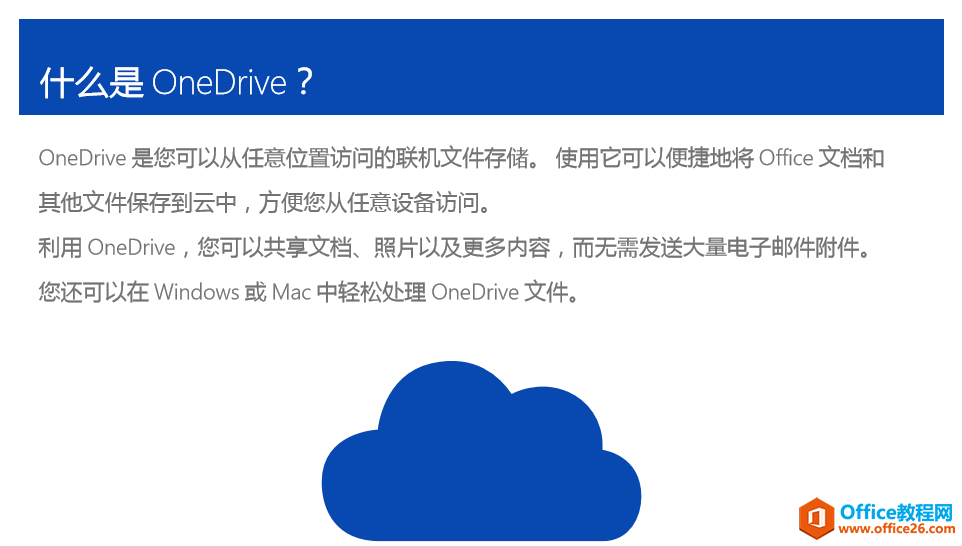
这个功能拿来做读书笔记真的很好用。搭配微信读书“一键复制划线内容”的功能,就可以把做笔记的地方在手机上全部复制上传,不用再通过社交软件发到电脑上再慢慢排版。
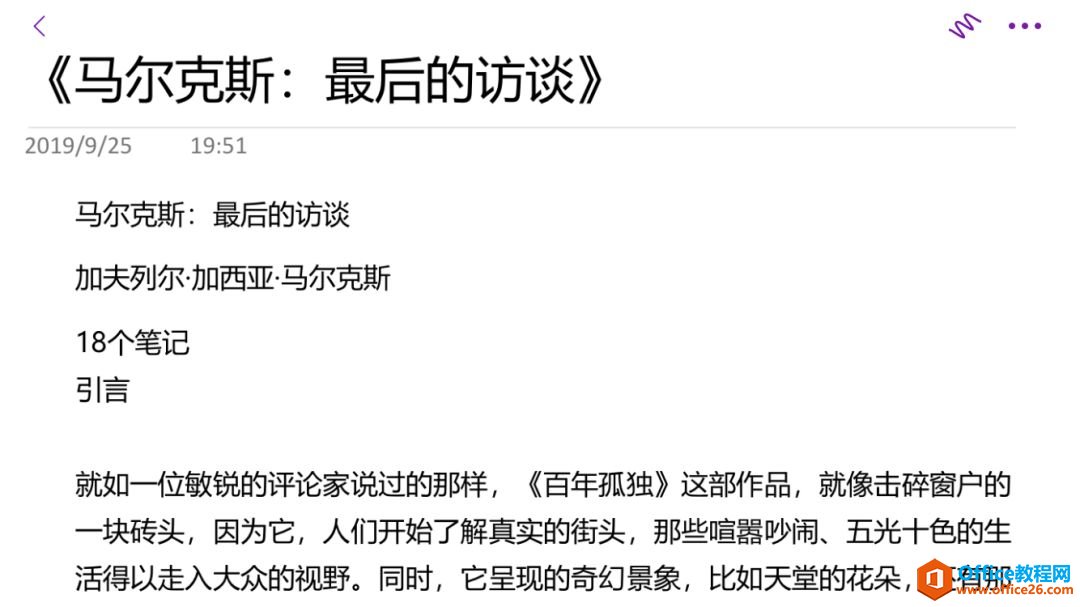
·无限制超大画布
不同于word文档只限于A4的画幅,OneNote的笔记页面是双向无限制的!写多长多宽都可以,就好像是在纸上做笔记一样,还可以直接在旁边涂涂画画(用ipad的话这个功能就更好用了)。之后还可以通过大比例的缩放来浏览,十分方便。
此外,OneNote文本的键入是以创建新的文本框的形式来实现的,文本可以合并、并排,也可以随意移动,可以方便地在页面里做分区,还可以添加表格、涂鸦和贴纸,画丑了就删掉,完全不废纸,是手残手账人士的福音。
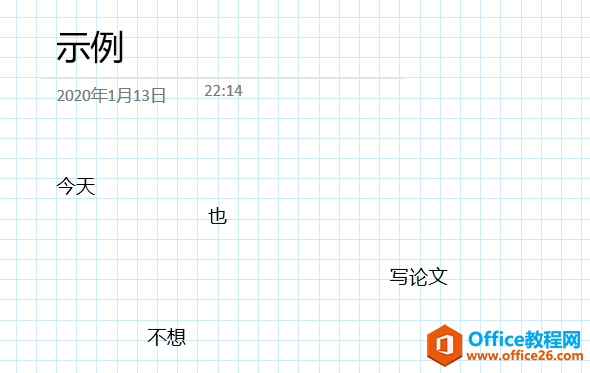
还可以把背景改成漂亮的网格纸!
妈妈再也不用担心我写字歪歪斜斜了!
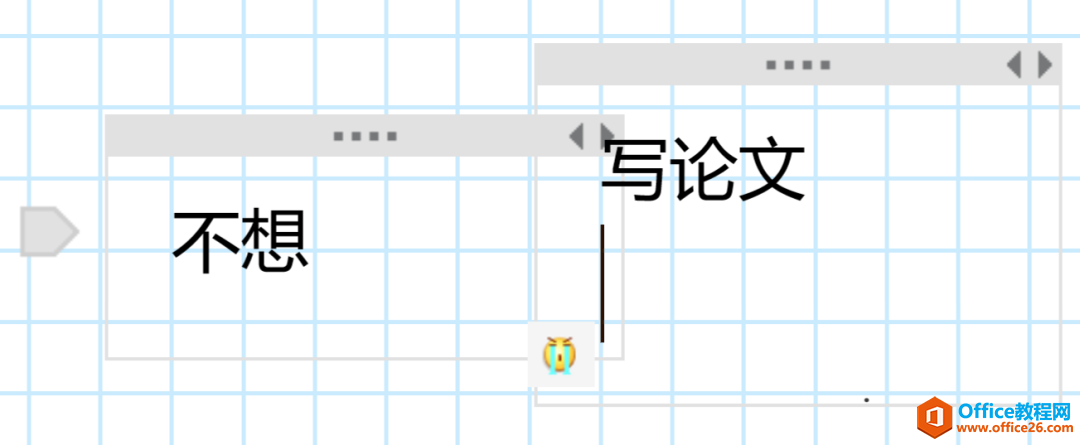
超大的老年人字号 为科研人员的眼睛保驾护航
·支持导入公众号文章
看公众号的时候经常会看到很多想要保存的精彩文章,有的跟想要研究的内容相关性比较高,就会想要存在电脑里方便以后查看。可以通过关注【微软云笔记】公众号,登录之后直接转存到OneNote里,就可以快速同步到各个客户端。不用自己麻烦地复制粘贴再排版,很ok。
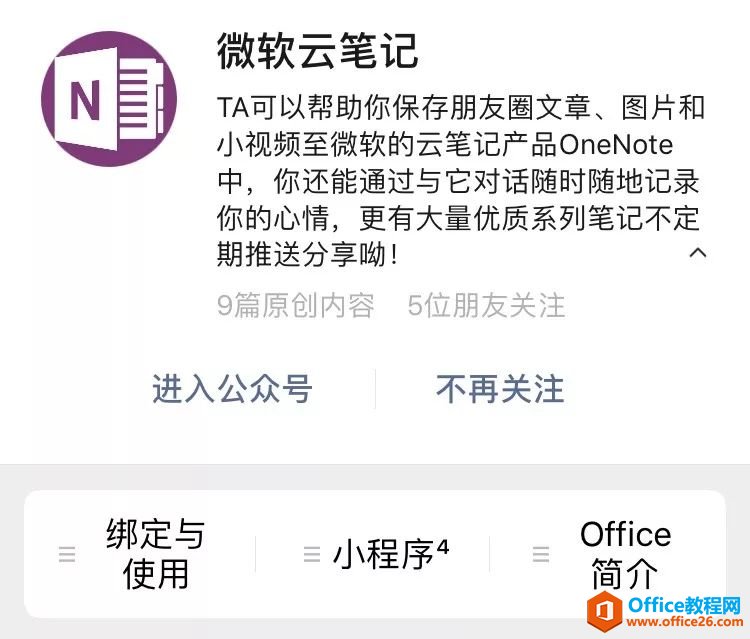
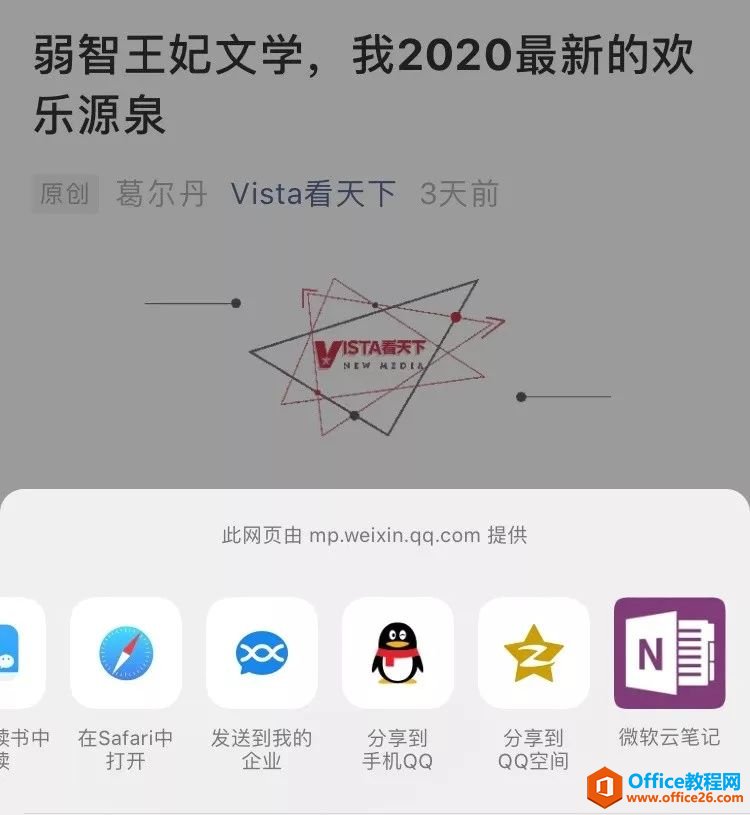
保存的文章会自动分发到默认笔记本的【微信分区】里,而且是一个可编辑的文本,要做笔记或者引用都很方便。美中不足的是在分页里没有显示来源的公众号,如果文章尾部没有提示的话还是要在公众号里自己查找。
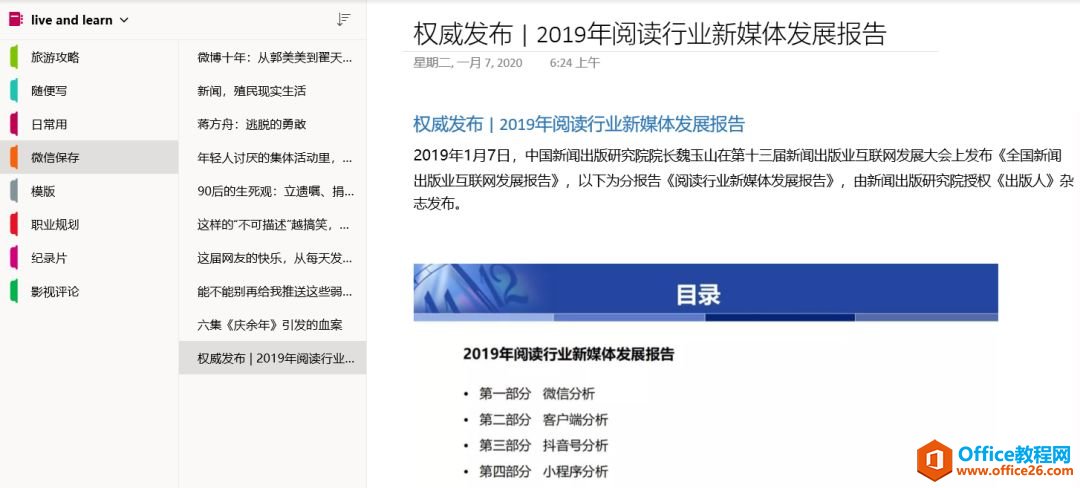
·网页内容粘贴显示源链接
写论文和做作业的时候免不了要查资料,参考文献来源就很重要!但是因为复制粘贴的量比较大,有的时候就很难找到出处,写参考文献的时候还要重新搜索就很麻烦。把文字复制到OneNote的时候就会自动显示来源(亲测只复制一个字也会),到了写论文需要引用资料的时候就方便很多。
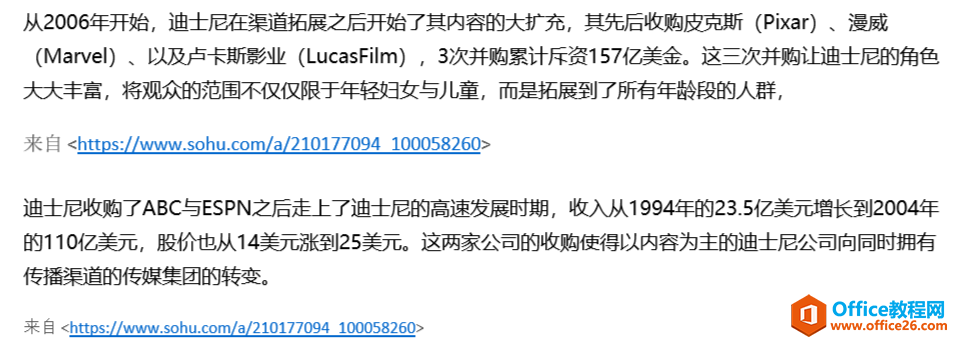
·录音功能
适合上课做笔记敲键盘速度没有老师讲得快人群以及需要做会议记录的人群,亲测汉语听写准确率还是挺高的。
·搜索功能
支持标签/标题+全文搜索,可以快速调出相关资料,非常适合我这种记东西只记一半的人。
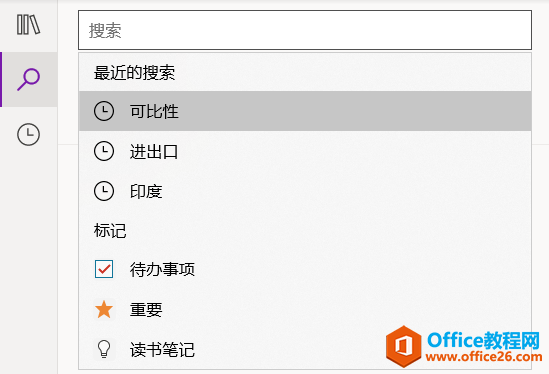
·导出功能
前面提到OneNote的键入是以创建文本框的形式来完成的,一个文本框就是一个单元。在把OneNote内容复制发送的时候,文本框会自己生成图片!这样在分享的时候就不用担心格式错乱,可以直接生成长图片,同时还有防篡改功能。另外还可以把整个页面导出成PDF。
·识别图片文本
OneNote还可以识别图片&PDF的文字,把需要转换的图片或PDF复制到OneNote就可以复制图片文本了。缺点是至少要等10分钟才同步完成,天都黑了。而且如果图片比较模糊的话识别出来就很多乱码。我一般就直接把图片设置成背景,直接在上面涂涂画画。
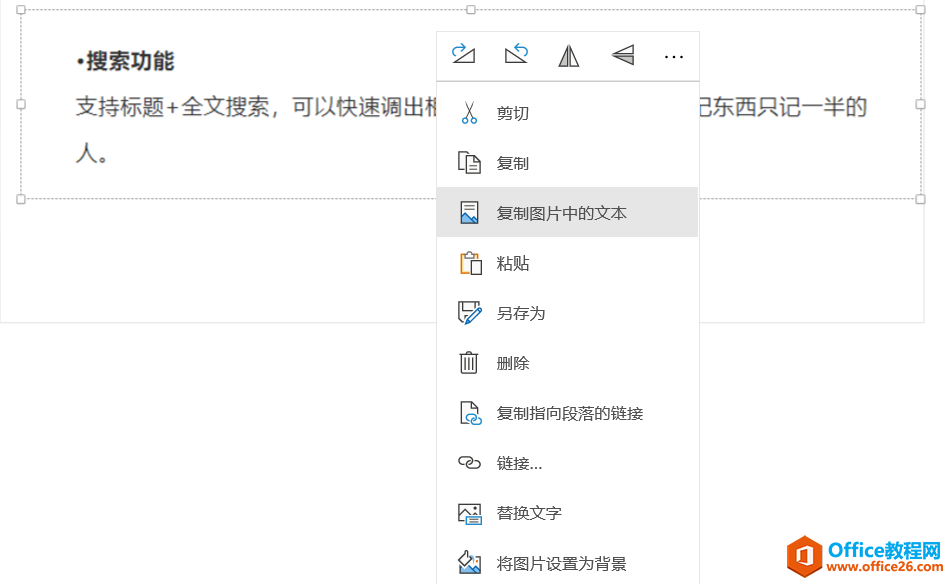
·共享功能
OneNote还可以共享文档和笔记本,支持多人同时在线编辑,并且显示签名,感觉是一个很好用的功能,但是目前并没有人要跟我共享。
下面讲讲我都用OneNote做了什么:
·TODOLIST
没有自我约束力又想进步的人真的不能离开一个时刻更新的日程表。
刚开学的时候用便利贴手写做的TODOLIST,贴在墙上好励志的亚子!虽然好看但是太废纸了。而且永远有突如其来的任务要加进来,要修改就很麻烦。
学期的TODOLIST我分成了【总任务】和【周任务】两个区,其实就是大目标和小目标。毕竟做作业这种事情一天做完是很累的。周任务每周更新,对照着总任务的死线赶进度,做完一项就打钩,重要任务用高亮标识,这样也不容易遗漏,还很有压迫感。
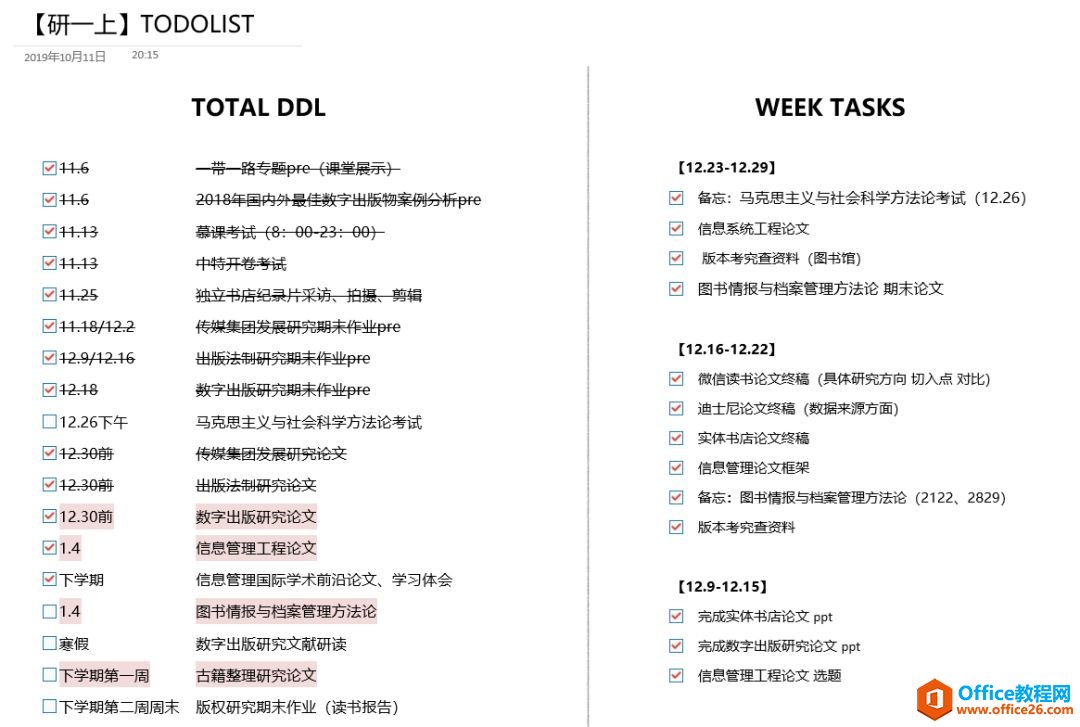
·做笔记
笔记这里分了两部分。一部分是课堂笔记,把老师发的讲义文档分章节复制到OneNote里,之后就可以在旁边做笔记和粘贴相关资料,老师提问的时候不用苦苦翻找。
自从大家都开始搬电脑/ipad去上课之后,老师上课就很喜欢窥屏,看看大家预习和笔记做得怎么样。但是明明我不懂老师也经常提问我,我也很头疼,甚至怀疑老师是不是发现了我的微博,还是因为太喜欢我的老年人字号。
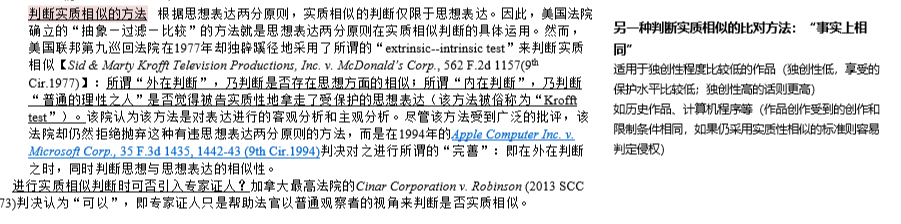
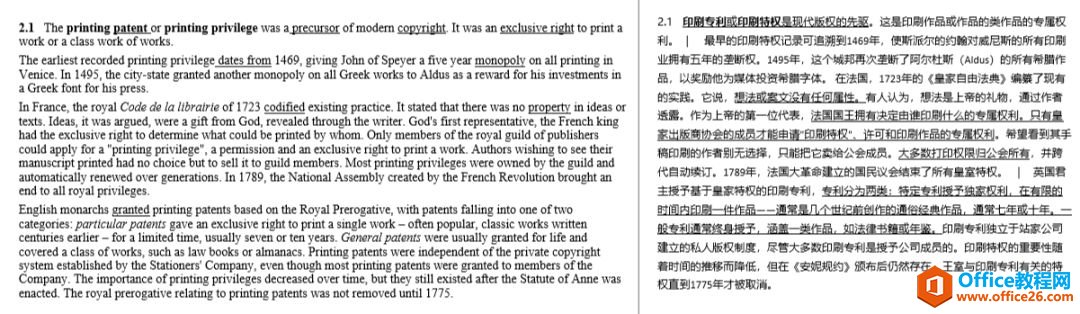
老师的讲义里经常有很多要求阅读文献的连接&英文文献,短的段落和翻译可以直接贴在讲义旁边,长的阅读文献就可以新建附加分页放在旁边再做笔记,这样上课的时候切换也很快。
另一部分就是看论文/公众号/看书做的笔记。觉得写得很好很有参考价值的论文,我一般会把PDF直接导入到文档里再设置成背景,方便在上面用荧光笔涂涂画画以及做笔记。
其他用来了解和资料搜集的就会简单写一下论文笔记。这个笔记模板忘记是从知乎还是微博搬的了,真的很好用!不过文科的笔记一般没有这么多的项目,我一般只填前三个和后两个,如果是学术专著的话再另外用Xmind做框架。
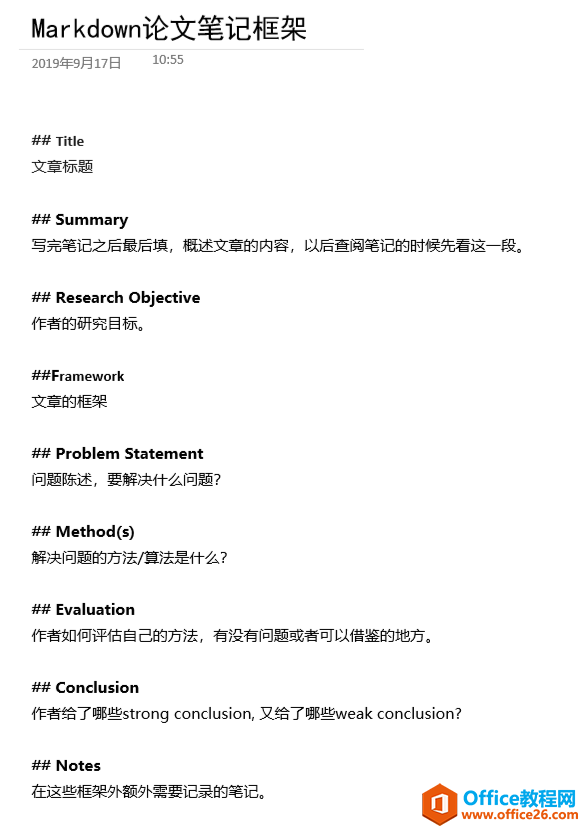
看书的笔记大部分直接从微信读书里复制再从手机端导入,小部分只有纸质书的就自己敲敲打打或者直接拍照解决。录好之后再按大类分区,然后记录在书单里,就可以知道这一年又读了多少无脑快乐的书。年终总结的书单就是用复制文本框的功能做的,还不用费力气截图拼接,又可以偷懒又舒服好看。

另外还有一些旅行用品的清单、随手挖了没有填的坑以及很多很多的草稿,总的来说就是什么都有。一个学期过完之后打开OneNote,发现虽然感觉没有学什么,但其实还是有留下一些学习痕迹,总算没有浪费国家给我的零花钱。希望下学期可以努力学习多做点笔记就是了!(我又在说这种骗人的鬼话)
标签: OneNote使用分享
相关文章
理想*人生的梦学习*信息*阅读人际关系*家庭*朋友健康*饮食*锻炼日期:天气:什么日子:生日:工作理财*金钱快乐*惊喜*其他未来日记*近日摘要......
2022-04-28 59 OneNote教程 OneNote九宫格日记模板
部门:年度:工作计划:计划重点:输入计划目标:输入目标:具体步骤:输入详细工作安排和步骤:输入内容输入内容输入内容输入内容可能会遇到的问题:输入内容输入内容输......
2022-04-28 86 OneNote教程 OneNote工作计划模板
重要且紧急优先解决立即做重要不紧急制定计划去做事项1事项2事项3事项1事项2事项3紧急不重要有空再说不重要不紧急交给别人去做事项1事项2事项3事项1事项2事项3......
2022-04-28 291 OneNote教程 OneNote四象限法则模板
分析表格:结论:论点1论点2论点3Strengths/优势:Weaknesses/缺陷:条目1条目2条目3条目4条目1条目2条目3条目4Opportunities/机会:Threats/挑战:条目1条目2条目3条目4条目1条目......
2022-04-28 165 OneNote教程 OneNoteSWOT分析模板

问题:Office365里的OneNote,插入选项卡里的联机图片、在线视频功能是灰色的。无法点击使用。是什么原因?解答:这是因为禁用了,不让Office下载在线内容导致的。解决办法:在OneNote201......
2022-04-28 155 OneNote教程 OneNote联机图片功能 OneNote在线视频功能